Πώς να συνδέσετε το joystick του παιχνιδιού στον υπολογιστή. Πώς να συνδεθείτε και να ρυθμίσετε το joystick στον υπολογιστή (USB και ασύρματο μοντέλο) και τι να κάνετε εάν το παιχνίδι δεν το δει. Ενσύρματη επικοινωνία μέσω καλωδίου μικρο-USB
Για ένα άνετο παιχνίδι στον υπολογιστή, οι πραγματικοί παίκτες χρησιμοποιούν joysticks και gamepads. Για το πώς να παίξει το άρθρο μας θα πει. Επιλέγοντας σωστά τη συσκευή ελέγχου, πρέπει να εξετάσετε προσεκτικά την ενότητα στις οδηγίες για τη χρήση της "Σύνδεση του joystick σε ένα φορητό υπολογιστή". Αυτή η διαδικασία δεν θα υποβάλει δυσκολίες εάν όλες οι λειτουργίες είναι σαφώς σε αυτό.
Πώς να συνδέσετε ένα joystick σε ένα φορητό υπολογιστή: Βήμα προς βήμα οδηγίες
- Συνδέστε τον χειριστή μέσω της θύρας USB στο φορητό υπολογιστή - η συσκευή πρέπει να αποφασίσει μόνοι σας. Εγκαταστήστε τους οδηγούς από το δίσκο.
- Στον πίνακα ελέγχου, πρέπει να μεταβείτε στις ενότητες "Συσκευές και εκτυπωτές" ή "συσκευές παιχνιδιών" (έναρξη).
- Επιλέξτε τη διαμορφωμένη συσκευή.
- Κάντε δεξί κλικ Άνοιγμα "Παράμετροι", επιλέξτε το joystick σας, κάντε κλικ στο "Ιδιότητες", εντοπίστε το κουμπί "Αποτυχία". Περιμένετε έως ότου εμφανιστεί το παράθυρο βαθμονόμησης του άξονα.
- Βρείτε το σταυρό στο joystick και κάντε κλικ σε αυτό - η εικόνα του Σταυρού θα πρέπει να χωρέσει στο κέντρο της οθόνης. Κάντε κλικ στο κουμπί "Επόμενο" + "Έγινε".
- Κάντε κλικ στην καρτέλα "Έλεγχος". Όταν κάνετε κλικ στα κουμπιά στον μοχλό ελέγχου χρησιμοποιώντας δείκτες, πρέπει να συμπληρωθούν τα ψηφιακά εικονίδια. Ένας σταυρός που τρέχει πρέπει να βρίσκεται στο κέντρο.
Οι χειριστές μπορούν να χωριστούν σε 2 τύπους.
- Ενσύρματα. Συνδέονται μέσω της θύρας USB και μεταδίδουν σήματα μέσω του καλωδίου.
- Ασύρματος. Αυτές οι συσκευές συνδέονται με ένα φορητό υπολογιστή από έναν δέκτη που έχει μια τυπική έξοδο USB. Για να λειτουργήσει, πρέπει να εγκαταστήσετε προγράμματα οδήγησης από τον εφαρμοσμένο δίσκο.
Η μέγιστη ευκολία στο χειρισμό των αντικειμένων παιχνιδιών παρέχεται από gamepads. Η διαδικασία δημιουργίας του gamepad συμμορφώνεται με τους κανόνες για την εγκατάσταση των joysticks. Τα πλεονεκτήματά του είναι μια ασύρματη σύνδεση, μια καλή ακτίνα δράσης, δόνησης και άνετης λαβής.
Περισσότερες πληροφορίες σχετικά με τη σύνδεση του Gamepad μπορούν να βρεθούν στο άρθρο μας.
Συνεχίζουμε το θέμα με το gamepad. Σε αυτό το αρχείο, θα σας πω πώς να διαμορφώσετε το πρόγραμμα X360CE. Αυτό το πρόγραμμα χρειάζεται για την εξαπατήσει τα παιχνίδια στον υπολογιστή. Συγκεκριμένα, βοηθάει το φτηνό κινεζικό gamepad να επικρατήσει το αρχικό gamepad από την κονσόλα παιχνιδιών της Microsoft: Xbox 360. Φέρνω στην προσοχή σας μια βήμα-βήμα εντολή οδηγιών x360ce με λεπτομερή περιγραφή και προτροπές.
Πριν ξεκινήσετε τη ρύθμιση του προγράμματος, θα εξηγήσω κάτι. Προγράμματα, στην πραγματικότητα δύο. Για συστήματα 64-bit και για συστήματα 32 bit. Πώς να καταλάβετε ποια πρέπει να εξηγήσετε. Αλλά θα προσπαθήσω.
Πρώτα απ 'όλα, πηγαίνετε στο "Ο υπολογιστής μου" (ή "υπολογιστής", "αυτός ο υπολογιστής"). Σε ένα ελεύθερο μέρος, κάντε δεξί κλικ και συνδεθείτε στις ιδιότητες. Κάπου πρέπει να υπάρχει ο τύπος λειτουργικού συστήματος. Είτε 32 (είτε 86 είναι το ίδιο πράγμα) ή 64.
Έτσι, εάν έχετε ένα σύστημα 32-bit, τότε το X360CE χρειάζονται πάντα μόνο 32-bit. Επειδή τα παιχνίδια 64-bit δεν ξεκινάτε. Εάν είστε ιδιοκτήτης του συστήματος 64 bit - μπορεί να είναι απαραίτητο ως έκδοση 32-bit και 64-bit. Όλα εξαρτώνται από το ίδιο το παιχνίδι.
Πώς να καθορίσετε ένα σύστημα 64 bit που απαιτείται έκδοση του προγράμματος για το παιχνίδι; Ο ευκολότερος τρόπος είναι να ρίξετε όλα τα αρχεία προγράμματος στο φάκελο παιχνιδιών, στη συνέχεια να εκτελέσετε από εκεί το αρχείο x360ce.exe από εκεί.
Εάν το κομμάτι δεν είναι κατάλληλο, το πρόγραμμα θα αναφέρει αυτό και θα προσφέρει να κατεβάσει μια άλλη έκδοση.
Φαίνεται να είναι όλα. Σε κάθε περίπτωση, στο τέλος του αντικειμένου θα δώσω έναν σύνδεσμο και στις δύο εκδόσεις του προγράμματος που έχουν ρυθμιστεί στο δικό μου. Εάν έχετε ακριβώς το ίδιο - μπορείτε να χρησιμοποιήσετε με ασφάλεια τα αρχεία μου. Μην ξεχνάτε ότι από όπου και αν θέλετε να κατεβάσετε το πρόγραμμα (από τον ιστότοπό μου ή από τον επίσημο), μπορεί να χρειαστείτε ένα πρόγραμμα. Τύπος 7zip ή Winrar. Πρέπει να αποσυσκευαστεί για το πρόγραμμα να λειτουργήσει, δηλαδή, μεταφέρετε αρχεία από το Αρχείο σε ένα κανονικό φάκελο. Είναι καλύτερα σε ένα ξεχωριστό (νέο), στο οποίο εκτός από το πρόγραμμα δεν θα κάνει τίποτα άλλο. Αυτό θα διευκολύνει το έργο στο μέλλον αν δεν είστε "εσείς" με έναν υπολογιστή.
Ας ξεκινήσουμε να δημιουργήσουμε το πρόγραμμα X360ce.. Εκτελέστε το πρόγραμμα - X360ce.exe..
1. Το πρόγραμμα απαιτείται Αρχείο Xinput1_3.dll, Πατήστε Δημιουργώ.για να το δημιουργήσετε.

2. Ψάχνουμε για ρυθμίσεις στο διαδίκτυο. Είναι απαραίτητο. Και αν είστε τυχεροί, τότε όλα θα λειτουργήσουν αμέσως όπως θα έπρεπε και οι περαιτέρω οδηγίες που δεν χρειάζεστε. Και αν είστε ο ίδιος τυχερός όπως εγώ, πρέπει να τελειώσετε τα πάντα με το χέρι. Σε οποιαδήποτε από τις περιπτώσεις, κάντε κλικ στην επιλογή Επόμενο. Και μετά ΦΙΝΙΡΙΣΜΑ.

3. Σημειώστε την εικόνα του gamepad στο πρόγραμμα. Εάν είναι χρώμα - πηγαίνετε στο σημείο του αριθμού τέσσερα. Αν γκρι - μεταβείτε στην καρτέλα Προχωρημένος και αφαιρέστε ένα τσιμπούρι από το σημείο Περνώ μέσα από.. Στη συνέχεια επιστρέψτε στην καρτέλα ΓΕΝΙΚΟΣ.

4. Κάποιοι Κινέζικα gamepads Έχουν δύο τρόπους. Αλήθεια, δεν γνωρίζω καν πώς καλούνται. Αλλά η ουσία έχει ως εξής: Σας επιτρέπουν να απενεργοποιήσετε τα ποιήματα και να περάσετε τον έλεγχο του σταυρού. Εάν ακόμη και ένα ραβδί και θα λειτουργήσει, τότε μόνο οι σταυροί, σε διάφορες σταθερές θέσεις. Δηλαδή, το gamepad θα μεταδώσει ένα απότομο και μέγιστο σήμα στο παιχνίδι, ανεξάρτητα από την κλίση του στυλ. Αν καταλάβω σωστά, τότε αυτή είναι η συμπερίληψη και η απενεργοποίηση της εξομοίωσης του gamepad από Xbox ή Playstation.. Σε κάθε περίπτωση, μετακινήστε με ραβδιά και δείτε πώς αντιδρά το πρόγραμμα. Εάν τα διασταυρώσεις στην εικόνα των πλύσεων κινούνται ομαλά - όλα είναι καλά. Μετακίνηση σημείου (από τη θέση του Κέντρου αμέσως στην άκρη) - αναζητήστε ένα διακόπτη. Στο joystick μου, το κουμπί διακόπτη ονομάζεται Τρόπος.. Αλλά λόγω της ταραγμένης κινεζικής φαντασίας, μπορεί να καλείται όπως σας αρέσει. Μερικές φορές ακόμη και ΕΠΙΛΕΓΩΑν και, στην πραγματικότητα, αυτό το όνομα χρησιμεύει αρκετά για ένα άλλο κουμπί. Αλλά σίγουρα ne. Turbo. ή Μακρο. - Αυτά τα κουμπιά είναι γενικά όταν τα διαμορφωμέναΑν τους έχετε. Επειδή είναι μια καθαρά κινεζική μυστική ανάπτυξη! Θα σας πω κάπως για αυτά τα δύο κουμπιά. Μπορεί.

5. Τώρα πηγαίνετε στις ρυθμίσεις κουμπιών. Στα αριστερά και δεξιά βλέπετε τα ονόματά τους. Αποκαλύψτε τις λίστες, ξεκινώντας από την αριστερή πλευρά, απέναντι η οποία είναι η επιγραφή Δώσει το έναυσμα για.. Στη διακόπτεται λίστα επιλέξτε Ρεκόρ.. Το πρόγραμμα θα αρχίσει να επισημαίνει την εικόνα του κουμπιού που αντιστοιχεί στο gamepad του Xbox. Η εργασία σας είναι να πατήσετε το κατάλληλο κουμπί στο gamepad σας.

6. Κάνουμε το ίδιο Προφυλακτήρας., Πίσω (Στο joystick μου, για παράδειγμα, αυτό το κουμπί ονομάζεται ΕΠΙΛΕΓΩ) ΕΓΩ. Αρχή.. Κουμπί Οδηγός Μη διορίζετε. Αυτό το κουμπί εξακολουθεί να λειτουργεί μόνο στο Xbox, δεν απαιτείται στον υπολογιστή. D-pad. Επίσης, δεν έθεσα. Κατά τη γνώμη μου, πιέζεται για τη μέση του σταυρού. Αλλά επειδή είναι ενοχλητικό να το χρησιμοποιήσω - δεν το ενοχλούσα.
7. Πηγαίνετε στην αριστερή ρύθμιση. Αξιού άξονας X. - Αυτή είναι η κίνηση του αριστερού στυλ οριζόντια (αριστερά-δεξιά). Για να καταγράψετε αυτό το κουμπί - τα ραβδιά πρέπει να απορριφθούν προς τα δεξιά. Άξονας Stick Y. - κίνηση αριστερού στυλ κατακόρυφα (προς τα κάτω). Κάντε κλικ επίσης Ρεκόρ. Και να απορρίψετε το ραβδί επάνω. Κουμπί ραβδί. - Πατώντας το ραβδί. Όταν ανακτήσετε αυτό το κουμπί, κάντε κλικ στο κέντρο της συσκευασίας - θα ακούσετε την Clatter, παρόμοια με το κλικ του ποντικιού και το πρόγραμμα θα καταγράψει αυτό το κουμπί. Σημειώστε τα κλειδιά Μένω πιστός σε κάτι., Κολλήστε κάτω., Stick αριστερά. και Ραβδί δεξιά Δεν χρειάζεται να διαμορφώσετε!
8. Τώρα πηγαίνετε στη ρύθμιση της δεξιάς πλευράς του gamepad. Προσαρμόστε τη σκανδάλη και τον προφυλακτήρα, στη συνέχεια πηγαίνετε στα κουμπιά. Δεν υπάρχει τίποτα περίπλοκο εδώ, δείτε τη θέση των κουμπιών στην οθόνη συμπίπτει με τη θέση των κουμπιών που επιλέγετε στο joystick. Για παράδειγμα, αν έχετε gamepad από το PlayStation.Τα κουμπιά επιστολών μπορούν να διαμορφωθούν με αυτόν τον τρόπο:
A - Γράψτε ένα σταυρό.
Β - Κύκλος;
X - πλατεία;
Το y είναι ένα τρίγωνο.
Ήμουν τυχερός και τα κουμπιά επιστολών στο κινεζικό μου gamepad αντιστοιχούν εντελώς σε παρόμοια για το joystick του Xbox-Ovsky. Μόνο τα χρώματα συγχέονται.
9. Διαμορφώστε το σωστό ραβδί. Εάν έχετε ήδη δημιουργήσει αριστερά - τότε δεν θα σας πω τίποτα νέο. Όλα όσα στην περίπτωση των αριστερών ραβδιών. Εάν δεν έχετε ρυθμίσει ακόμα, επιστρέφουμε στο έβδομο στοιχείο.
10. Το τελευταίο πράγμα που παραμένει είναι ένας σταυρός. D-pad, D-pad κάτω και ούτω καθεξής. Αλλά εργάστηκε όπως θα έπρεπε και χωρίς διαμόρφωση. Εάν δεν λειτουργείτε, δημιουργήστε οτιδήποτε περίπλοκο μετά τις λειτουργίες που γίνονται για σας, δεν υπάρχει τρόπος. Για αναφορά: Up-up, κάτω προς τα κάτω, αριστερά - αριστερά, δεξιά.
Στην πραγματικότητα, μπορείτε ήδη να αρχίσετε να παίζετε. Αν το δικό σας Παίκτης Δεν υποστηρίζει ανατροφοδότηση - πηγαίνετε στο δωδέκατο στοιχείο.
11. Λοιπόν, αν είστε ακόμα εδώ, στη συνέχεια συντονίστε τα σχόλια, δηλαδή, δόνηση. Πρέπει να πάμε στην καρτέλα Ανατροφοδότηση.
Αντίθετο στοιχείο Ενεργοποίηση ανατροφοδότησης δύναμης βάλτε ένα "Ν. Ετοιμος! Λοιπόν, σχεδόν έτοιμο. Θα εξηγήσω σε σημεία. Στη λίστα όπου υπάρχει Συνεχής., Περιοδικό ημιτονοφόρο. και Περιοδικό πριόνι Επιλέγω Συνεχής.. Καθώς το κατάλαβα είναι ο τρόπος των πιο συνηθισμένων κραδασμών, ο οποίος ενεργοποιείται όταν λαμβάνει το αντίστοιχο σήμα από το παιχνίδι. Περιοδικό ημιτονοφόρο. - Δεν κατάλαβα τι είναι. Ένα σ. Ερώϊωδου πριονίσματος - σταθερή δόνηση. Στην τελευταία περίπτωση, το joystick θα δονείται πάντα ενώ βρίσκεστε στο παιχνίδι.

Κινητήρας ανταλλαγής - Δεν είναι απολύτως σαφές ότι αυτό είναι ... Είτε αυτό το στοιχείο αλλάζει τις κραδασμούς σε ορισμένες περιοχές (η αριστερή Bvychok θα περιστραφεί αντί για δεξιά και αντίστροφα) ή αυτή η επιλογή μεταξύ του κοινού και ανεξάρτητου τρόπου των κινητήρων. . Δείτε, πειράζει τον εαυτό σας. Δεν έχω ενοχλήσει. Σε γενικές γραμμές, οι κινητήρες στο gamepad μου λειτουργούν ξεχωριστά - έλεγξα σε άλλο πρόγραμμα. Αλλά στο πρόγραμμα X360ce.Για κάποιο λόγο, ξεχωριστά ο ένας από τον άλλον θα αρνηθεί να εργαστεί. Λειτουργήστε μόνο το Πάρκο.
ΚΑΤΕΥΘΥΝΣΗ. - Αυτή είναι η επιλογή της κίνησης των κινητήρων που δημιουργούν κραδασμούς. Η κίνηση μπορεί να είναι άμεση, εφευρέσιμη (δηλαδή, οι στροφές θα εκτελεστούν προς την αντίθετη κατεύθυνση) ή μπορείτε να αφήσετε τα πάντα κατά τη διακριτική ευχέρεια του ίδιου του παιχνιδιού. Δηλαδή, είναι Θετικός., Αρνητικός και Καμία κατεύθυνση..
Δύναμη - τη δύναμη των κραδασμών. Ξεβιδώ το μέγιστο, αλλά μπορείτε να το ανεβάσετε σε ένα πιο βολικό επίπεδο. Από το δρόμο, για να ελέγξετε το έργο των κραδασμών - μετακινήστε το ρυθμιστικό κάτω από την επιγραφή Δοκιμή Μέχρι εκατό.
Περίοδο (ms) - Το στοιχείο αυτό παρέμεινε επίσης ένα μυστήριο για μένα ... καθώς επηρεάζει τη συμπεριφορά των ανατροφοδοτήσεων στο παιχνίδι - δεν κατάλαβα, επειδή μόνο στην περίπτωση, στριμωγμένη και στο μέγιστο.
12. Τώρα πρέπει να σώσουμε όλες τις ρυθμίσεις. πάτα το κουμπί Σώσει. Στην κάτω δεξιά γωνία του προγράμματος. Μετά από αυτό, το πρόγραμμα μπορεί να κλείσει, δεν θα το χρειαστεί πλέον.
13. Εξετάζουμε τον φάκελο από το οποίο ξεκινήσαμε το πρόγραμμα X360ce.. Εμφανίστηκαν δύο ακόμη αρχεία: xinput1_3.dll και x360ce.ini.. Αυτά τα δύο αρχεία πρέπει να αντιγραφούν στο φάκελο με το παιχνίδι στο οποίο σκοπεύετε να χρησιμοποιήσετε Παίκτης. Όπως είπα παραπάνω, μπορείτε να ρίξετε εκεί και το ίδιο το αρχείο του προγράμματος X360ce.exe. Για να ελέγξετε το κομμάτι.
Ξεκινάμε το παιχνίδι και ελέγξουμε το έργο του gamepad. Μπορεί επίσης να χρειαστεί να ελέγξετε τον έλεγχο στο ίδιο το παιχνίδι, αλλά εκεί, ελπίζω ότι εκεί θα το καταλάβετε χωρίς εμένα.
Υπάρχει ένα μεγάλο κείμενο, αλλά δεν βιάζεστε να ανησυχείτε. Ρυθμίστε το X360CE πολύ απλό. Και ακόμη και σε έναν μη έμπειρο χρήστη PC, θα χρειαστεί όχι περισσότερο από 5-10 λεπτά. Και ο οδηγός για τη ρύθμιση βγήκε μαζί μου τόσο olluminous, όπως ήθελα να πω τα πάντα λεπτομερέστερα. Εάν έχετε ερωτήσεις - ρωτήστε στα σχόλια, θα προσπαθήσω να βοηθήσω.
Η υποσχέθηκε αναφορά στις ρυθμίσεις X360CE κάτω από το ίδιο gamepad όπως έχω: https://yadi.sk/d/8xihby0s3c9slo. Το αρχείο έχει και τις δύο εκδόσεις του προγράμματος.
Σπουδαίος: αν ένα Όταν χρησιμοποιείτε το πρόγραμμα X360CE, το παιχνίδι άρχισε να φρενάρειΑποσυνδέστε τα σχόλια (κραδασμοί) στις ρυθμίσεις του προγράμματος. Μπορείτε να το κάνετε αυτό στην καρτέλα Force Feedback, αφαιρώντας το πλαίσιο ελέγχου από τα στοιχεία "Ενεργοποίηση ανατροφοδότησης" και "Swap Motor".
Πολλοί σύγχρονοι έλεγχοι υποστήριξης παιχνιδιών χρησιμοποιώντας το joystick. Επιπλέον, μερικοί από αυτούς παίζονται εύκολα αποκλειστικά στο gamepad. Αυτό περιλαμβάνει "αγώνες", "μάχες", κάποια είδη "δράσης". Τα joysticks του υπολογιστή συνδέονται μέσω οποιασδήποτε θύρας USB ή μια ειδική θύρα παιχνιδιών. Εξετάστε και τις δύο επιλογές για συνδεσιμότητα.
Σύνδεση μέσω USB.. Τοποθετήστε το gamead στη θύρα USB και γυρίστε το κουμπί τροφοδοσίας σε αυτό εάν είναι διαθέσιμο. Η τεχνολογία Windows Plug & Play θα πρέπει να αναγνωρίσει αμέσως τη συσκευή και να βρει κατάλληλα προγράμματα οδήγησης. Εάν εντοπίστηκαν τέτοια προγράμματα οδήγησης, εισαγάγετε τη μονάδα δίσκου στη μονάδα δίσκου, η οποία περιλαμβάνεται στο joystick. Ακολουθήστε τις οδηγίες του εγκαταστάτη για να κατεβάσετε τα προγράμματα οδήγησης που χρειάζεστε. Εάν δεν υπάρχει δίσκος με λογισμικό και το σύστημα δεν θα μπορούσε να αναγνωρίσει τη συσκευή παιχνιδιών, δοκιμάστε να εγκαταστήσετε χειροκίνητα προγράμματα οδήγησης. Για να το κάνετε αυτό, πληκτρολογήστε το όνομα του gamepad σας σε οποιαδήποτε μηχανή αναζήτησης και κατεβάστε το πρόγραμμα εγκατάστασης από την επίσημη ιστοσελίδα ή τον ιστότοπο λογισμικού. Μετά τη λήψη, ανοίξτε το αρχείο εγκατάστασης και ακολουθήστε τις οδηγίες του προγράμματος. Κατά τη διάρκεια της εγκατάστασης, το μοντέλο Joystick προσδιορίζεται και η βαθμονόμησή του θα προσφερθεί. Η βαθμονόμηση ρυθμίζει την ακριβή απάντηση gamepad στις ενέργειες του παίκτη. Πατήστε εναλλάξ όλα τα κουμπιά και στρίψτε σε έναν κύκλο μίνι-joysticks και ένα σταυρό. Συμπληρώστε τη βαθμονόμηση κάνοντας κλικ στο OK.







Αποτρέψτε πιθανές δυσκολίες σύνδεσης του joystick αγοράζοντας σύγχρονα gamepads από τις διάσημες εταιρείες. Σε αυτή την περίπτωση, δεν θα υπάρχουν προβλήματα με την αναζήτηση και την εγκατάσταση των οδηγών, καθώς και να εξασθενίσει με τη θύρα παιχνιδιών. Συνδέστε τη συσκευή παιχνιδιού μόνο σε μια καλή και σταθερά τρέξιμο θύρα USB για να αποφύγετε τα τεχνικά προβλήματα.
Αυτό είναι ένα είδος χειρισμού παιχνιδιού, ο έλεγχος στο οποίο γίνεται πατώντας τα δάχτυλα των ειδικών κουμπιών ελέγχου.
Αυτή η συσκευή έχει αποκτήσει μεγάλη δημοτικότητα με την εμφάνιση κονσόλων τυχερών παιχνιδιών, όπως το Sega και το Sony Playstation.
Σήμερα θα εξετάσουμε πώς να συνδέσουμε το gamepad στον υπολογιστή για να μπορέσετε να απολαύσετε πλήρως αυτό το παιχνίδι.
Καθολική σύνδεση με τα Windows
Δείτε επίσης: Κορυφαία 15 καλύτερα παιχνίδια στον υπολογιστή | Επισκόπηση των πιο cool καινοτομίες που δημοσιεύονται το 2019
Σύνδεση του χειριστή παιχνιδιού σε έναν προσωπικό υπολογιστή που εκτελεί το λειτουργικό σύστημα των Windows ως εξής:
- Πρώτα απ 'όλα, βρείτε στο Διαδίκτυο, κατεβάστε και εγκαταστήστε στον υπολογιστή σας Ειδική εφαρμογή scptoolkit. Αυτό το πρόγραμμα είναι ένα μεγάλο σύνολο οδηγών για παράθυρα για όλα τα είδη των χειριστών παιχνιδιών.
- Συνδέστε το gamepad σας στον υπολογιστή σας χρησιμοποιώντας ένα καλώδιο USB και εκτελέστε την εφαρμογή Scpttoolkit, η ετικέτα του οποίου θα εμφανιστεί στην επιφάνεια εργασίας.
Στο παράθυρο του προγράμματος, ελέγξτε τα τσιμπούρια απέναντι από αυτές τις ομάδες των οδηγών που θέλετε να χρησιμοποιήσετε και μεταβείτε στην εγκατάστασή τους.
Εάν αποφασίσετε την ερώτηση - πώς να συνδέσετε ένα ασύρματο gamepad σε έναν υπολογιστή - ενεργοποιήστε το στοιχείο "Εγκαταστήστε τον οδηγό Bluetooch" Και επιλέξτε το ίδιο - τη συσκευή που έχετε συνδεθεί με τον υπολογιστή από την αναπτυσσόμενη λίστα.

Μετά από αυτό πρέπει να κάνετε κλικ στο κουμπί "Εγκαθιστώ" Και περιμένετε το τέλος της εγκατάστασης του απαιτούμενου προγράμματος οδήγησης.
Σύνδεση με το εργαλείο Motionjoy Gamepad
Δείτε επίσης: Top 10 καλύτερες φορητές κονσόλες τυχερών παιχνιδιών: Αγαπημένα παιχνίδια είναι πάντα μαζί σας | 2019.
Τα παιχνίδια joysticks μπορούν επίσης να συνδεθούν σε υπολογιστή που εκτελεί το λειτουργικό σύστημα των Windows και τη χρήση του προγράμματος Motionjoy gamepad εργαλείο.. ΚΑΤΕΒΑΣΤΕ
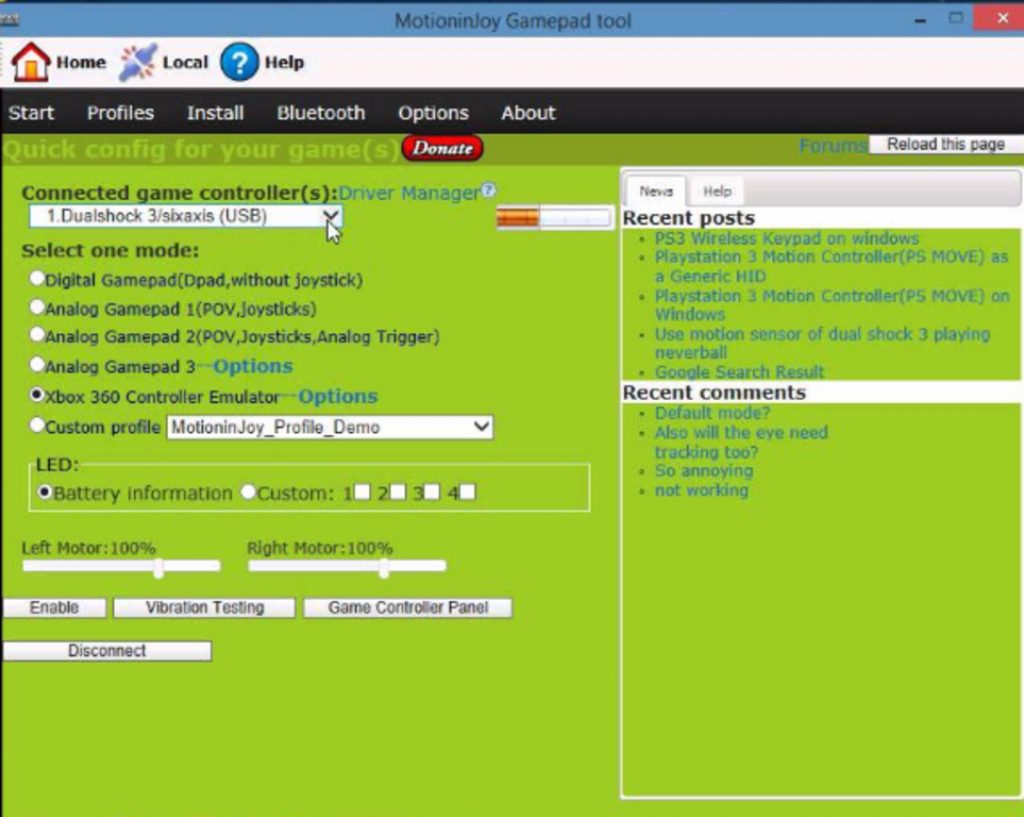
Εκτός από την ίδια τη σύνδεση, αυτό το πρόγραμμα σάς επιτρέπει να διαμορφώσετε όλα τα κουμπιά του συνδεδεμένου χειριστή, καθώς και τη δύναμη κραδασμών κατά τη διάρκεια του παιχνιδιού.
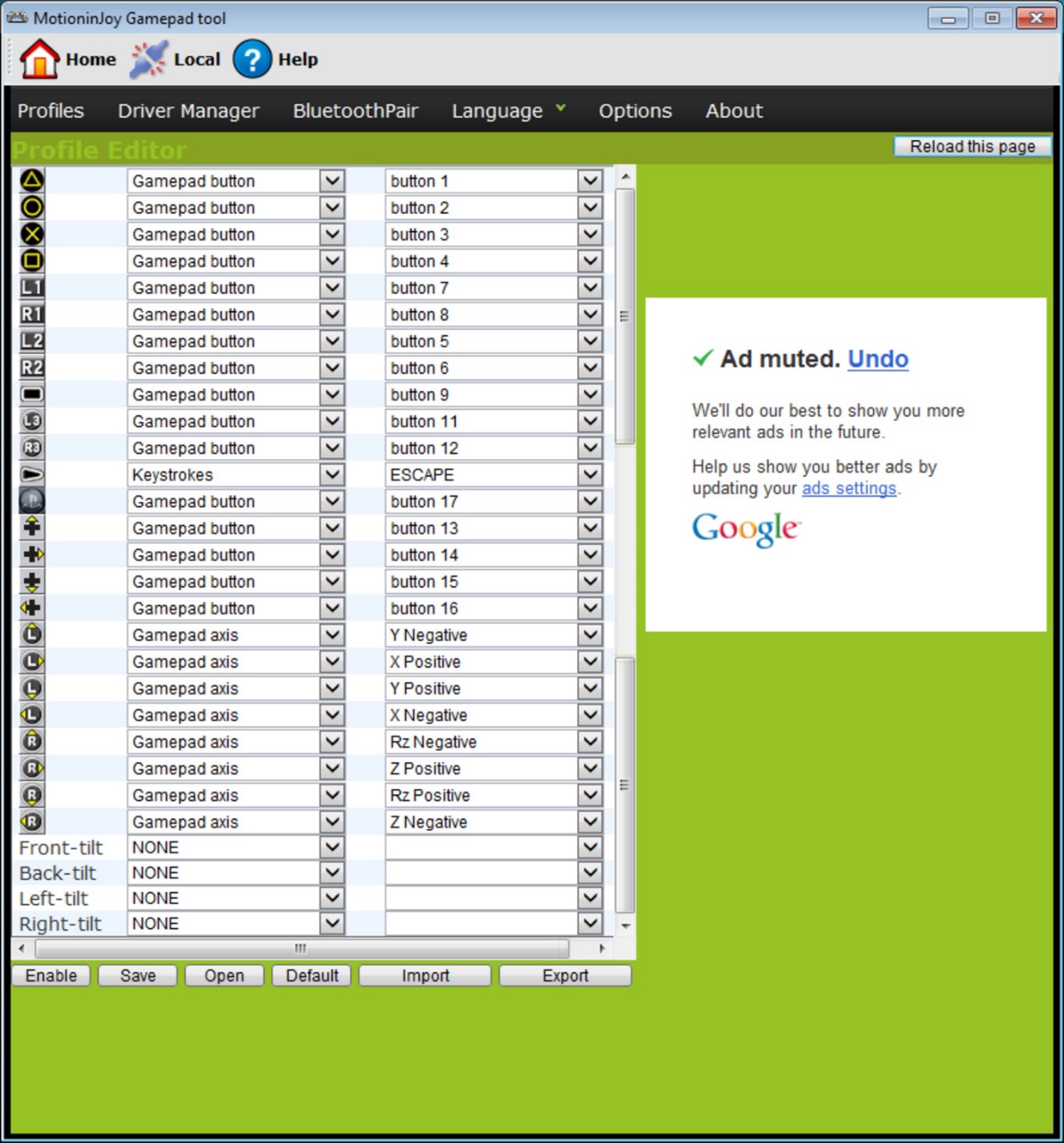
Σύνδεση του joystick χρησιμοποιώντας αυτό το πρόγραμμα είναι μια αρκετά απλή διαδικασία, κατά τη διάρκεια της οποίας πρέπει μόνο να ακολουθήσετε τις οδηγίες που είναι διαθέσιμες στον επίσημο ιστότοπο.
Σύνδεση χρησιμοποιώντας joytokeyy
Δείτε επίσης: Κορυφαία 12 καλύτερα gamepads για τον υπολογιστή σας | Ανασκόπηση των σημερινών μοντέλων το 2019
Όταν ο χρήστης αγοράζει ένα κανονικό joystick στο οποίο είναι συνδεδεμένο το καλώδιο USB και, μπορεί να συνδέσει τη συσκευή απλά συνδέοντας τη συσκευή αναπαραγωγής με τον υπολογιστή.
Συνήθως, τα Windows αναγνωρίζουν αυτόματα το συνδεδεμένο joystick και εγκαθιστά τον κατάλληλο πρόγραμμα οδήγησης για αυτό.
Σε αυτή την περίπτωση, το σετ οδηγού συνδέεται με ένα καθολικό joystick. Έτσι, δεν μπορείτε να φοβάστε ότι το σύστημα δεν θα αντιμετωπίσει αυτό το έργο, πώς να συνδέσετε το gamepad στον υπολογιστή, ανεξάρτητα.
Οι νικητές των κονσόλων παιχνιδιών Xbox One, καθώς και ένας ενσύρματο ελεγκτή, μπορείτε να συνδέσετε αυτές τις συσκευές στον υπολογιστή μόνοι σας.
Ένα τέτοιο πρόθεμα κατασκευάζεται από τη Microsoft, σημαίνει ότι δεν θα υπάρξουν προβλήματα με την αναζήτηση αυτόματου οδηγού.
Συνδέοντας το gadget σε έναν προσωπικό υπολογιστή, πατήστε το κεντρικό κουμπί και περιμένετε μέχρι να ανάψει το τμήμα.
Εάν ο χρήστης έχει ένα πρωτότυπο joystick από το PlayStation (τρίτη έκδοση), δεν θα εγκατασταθεί περαιτέρω, καθώς και να αγοράσει το καλώδιο MINI USB.
Βεβαιωθείτε ότι έχετε επιλέξει την κατάλληλη έκδοση του λειτουργικού συστήματος (εάν χρησιμοποιούνται τα Windows πριν από το όγδοο).
Επίσης, ο χρήστης θα χρειαστεί να κατεβάσει τα πακέτα Microsoft.net και Visual C.
Κατεβάστε ΚατεβάστεΜην το κάνετε χωρίς το πρόγραμμα οδήγησης SCP.
ΚατεβάστεΜετά την ολοκλήρωση των καθορισμένων ενεργειών, προχωρήστε στη σύνδεση του joystick. Εκτελέστε την εφαρμογή από τα αποσυσκευασμένα αρχεία και περιμένετε όταν τελειώσει η εγκατάσταση.
Διαδικασία σύνδεσης
Δείτε επίσης: Κορυφαίες 12 καλύτερες οθόνες τυχερών παιχνιδιών από 100 έως 144 Hz | Βαθμολογία ενημερωμένων μοντέλων το 2019
Συνδέστε το gamepad στον υπολογιστή gamepad πολύ πιο δύσκολη από την κονσόλα παιχνιδιών PS3 από το δημοφιλές gamepad του Xbox.
Ο λόγος για αυτό είναι το γεγονός ότι απαιτείται η φόρτωση ειδικών οδηγών - είναι απαραίτητο ο OS Wintovs να είδε το εισερχόμενο gamepad και να συνεργαστεί με επιτυχία μαζί του.
Εδώ είναι μόνο οι εμπειρογνώμονες κατάφεραν να αναπτύξουν μια μέθοδο εύκολης σύνδεσης:
- Λήψη από την επίσημη ιστοσελίδα ένα αρχείο με οδηγούς.
- Μην ξεχάσετε να συνδέσετε το gamepad.
- Ανοίξτε το διαχειριστή συσκευών και βρείτε το gamepad σας - θα επισημανθεί με ερωτηματικό. Πηγαίνοντας στο μενού περιβάλλοντος, ανοίξτε τις ιδιότητες της συσκευής. Πηγαίνοντας στον οδηγό, κάντε κλικ στο "Εκσυγχρονίζω" ή "Εγκατάσταση οδηγών" . Σε αυτή την περίπτωση, θα πρέπει να καθορίσετε τη διαδρομή προς το ληφθέν φάκελο προγραμμάτων οδήγησης.
- Εγκαταστήστε το πρόγραμμα οδήγησης ForceFeedBackdriver, το οποίο θα βρίσκεται στο φάκελο που έχει ληφθεί. Ο καθορισμένος οδηγός ελέγχει τη δόνηση των gamepads κατά τη διάρκεια του παιχνιδιού.
- Μην ξεχάσετε να εγκαταστήσετε το πρόγραμμα οδήγησης SDDREXSETTING, το κύριο έργο του οποίου είναι ο σκοπός των κλειδιών και η ρύθμιση Bluetooth.

Ως αποτέλεσμα, το gamepad θα λειτουργήσει σωστά με το λειτουργικό σύστημα των Windows.
Xbox 360 Ενσύρματη σύνδεση joystick
Δείτε επίσης: Top 10 καλύτερους υπολογιστές παιχνιδιών για καλό gaying | Ανασκόπηση των σημερινών μοντέλων το 2019
Αυτή η ενότητα θα σας βοηθήσει να κατανοήσετε πώς να συνδέσετε το gamepad του Xbox 360 σε έναν υπολογιστή, ακόμη και έγχυση σε αυτό το άτομο.
Για τους σκοπούς αυτούς, πρέπει να συνδέσετε τον χειριστή Xbox 360 σε οποιαδήποτε θύρα USB που δεν είναι απασχολημένη.

Το ίδιο το λειτουργικό σύστημα πρέπει να ανιχνεύσει τα προγράμματα οδήγησης για το joystick και να τα εγκαταστήσετε.
Εάν λείπει αυτή η διαδικασία - όλες οι τελευταίες ενημερώσεις θα πρέπει να εγκατασταθούν στο λειτουργικό σας σύστημα.
Μετά την εγκατάσταση ενημερώσεων, επανεκκινήστε τον υπολογιστή και ενεργοποιήστε ξανά το joystick.
Εάν ολοκληρώσετε όλες τις απαραίτητες ενέργειες - το λειτουργικό σύστημα θα ανιχνεύσει μια νέα συσκευή και θα εγκαταστήσει κατάλληλους προγράμματα οδήγησης για αυτό. Μετά από αυτό, θα ξεκινήσετε το παιχνίδι και θα απολαύσετε το gameplay.
Θα πρέπει να σημειωθεί ότι σε ορισμένες περιπτώσεις το gamepad Xbox 360 μπορεί να μην λειτουργεί όταν συνδέεται με τη θύρα USB 3.0.
Για να λύσετε αυτό το πρόβλημα, θα χρειαστείτε, απλά, αναδιατάξτε το καλώδιο από το joystick σε άλλη δωρεάν είσοδο του υπολογιστή.
Xbox 360 Ασύρματο χειριστήριο παιχνιδιών
Το μόνο πράγμα είναι ότι για τους σκοπούς αυτούς θα είναι απαραίτητο - την απόκτηση ειδικού προσαρμογέα, η οποία επιτρέπει στο gamepad του Xbox να συνδεθεί στον υπολογιστή.
Μια τέτοια συσκευή πωλείται πλήρης με έναν συμπαγή δίσκο στο οποίο είναι διαθέσιμα όλα τα απαραίτητα προγράμματα οδήγησης. Αλλά μπορούν να μεταφορτωθούν δωρεάν από το Διαδίκτυο.
Μπορείτε να τα εγκαταστήσετε και να απολαύσετε τους αγαπημένους σας.

- 1. Πώς να συνδέσετε το Xbox One Gamepad στον υπολογιστή;
- 3. PS4-Gamepad Dualshock4 ή PS3-Gamepad Dualshock 3, Sixaxis
- 4. Πλεονεκτήματα και μειονεκτήματα:
- 5. Εναλλακτική λύση: Αρχικό gamepad από το PS4
- 6. Πλεονεκτήματα και μειονεκτήματα:
Σχεδόν όλοι αγαπούν να παίξουν στον υπολογιστή χωρίς εργασία. Αλλά όλοι επιλέγουν διαφορετικές επιλογές: κάποιος αποσυντίθεται ο πασιέντζα, κάποιος περισσότερο σαν τους λεγόμενους σκοπευτές. Για απλά παιχνίδια, είναι κατάλληλο ένα κανονικό πληκτρολόγιο. Ενώ πιο πολύπλοκο απαιτούν κυριολεκτικά την παρουσία ενός joystick.
Επιπλέον, χρησιμοποιώντας το Gamepad, είναι δυνατό να απλοποιηθεί σημαντικά στα παιχνίδια για να εκτελέσετε ορισμένες αποστολές, καθώς και να κάνετε τη διαδικασία πιο ρεαλιστική και ενδιαφέρουσα. Παρ 'όλα αυτά, ακριβώς πώς να χρησιμοποιήσετε μια τέτοια λειτουργικότητα, όχι όλοι γνωρίζουν. Μεταξύ των πιο συνηθισμένων ερωτήσεων - πώς να συνδέσετε το joystick σε έναν υπολογιστή από διαφορετικές κονσόλες. Σχετικά με αυτό λεπτομερέστερα στο άρθρο μας. 
Πώς να συνδεθείτε το Xbox One Gamepad στον υπολογιστή;
Ο σύγχρονος άνθρωπος επιδιώκει πάντα μια ιδιαίτερη άνεση. Ειδικά αν αφορά το gameplay. Αλλά αν διαχειριστεί πιο πρόσφατα χρησιμοποιώντας το πληκτρολόγιο και το ποντίκι, τώρα χρησιμοποιούνται ειδικές joysticks. Για πρώτη φορά, οι Gamepads (κονσόλες τυχερών παιχνιδιών) εμφανίστηκαν σε κονσόλες τυχερών παιχνιδιών.
Το Xbox Wireless Gamepad μπορεί να χρησιμοποιηθεί για πολλά παιχνίδια σε έναν προσωπικό υπολογιστή αντί για ένα συνηθισμένο ποντίκι ή πληκτρολόγιο. Μια τέτοια συσκευή μπορεί να συνδεθεί μέσω ασύρματου προσαρμογέα USB, Bluetooth ή Xbox.

Σκεφτείτε λεπτομερέστερα καθένα από αυτές τις επιλογές:
- USB. Συνδέουμε ένα καλώδιο φόρτισης USB στο μετωπικό τμήμα του gamepad. Ταυτόχρονα, το δεύτερο άκρο συνδέεται με τον υπολογιστή. Με αυτόν τον τρόπο, οκτώ gamepads μπορούν να συνδεθούν ταυτόχρονα ή τέσσερα xbox chat gamepad.
- Ενσωματωμένο ή ασύρματο προσαρμογέα Xbox. Για να συνδεθείτε, πρέπει να εκτελέσετε τέτοιες ενέργειες: μεταβείτε στις "Παράμετροι", στη συνέχεια - "Συσκευές". Επόμενο Επιλέξτε "Προσθήκη Bluetooth" ή άλλη συσκευή. Στη συνέχεια, επιλέξτε "Όλα τα άλλα" / "Xbox Wireless Gamepad". Περαιτέρω κάντε κλικ στο "Τέλος". Χρήση ασύρματων συνδέσεων του Xbox ταυτόχρονα μπορεί να συνδεθεί με όχι περισσότερα από οκτώ ασύρματο και τέσσερα gamepad με τη συνομιλία του Xbox.
- Bluetooth. Εάν το gamepad που αγοράσατε υποστηρίζει τη λειτουργία Bluetooth, πρέπει να περάσετε τον ακόλουθο αλγόριθμο: Ενημερώστε τα προγράμματα οδήγησης gamepad και, στη συνέχεια, ενεργοποιήστε το πατώντας το κουμπί Xbox. Στη συνέχεια, πατήστε και κρατήστε πατημένο το κουμπί δέσμευσης gamepad για τουλάχιστον τρία δευτερόλεπτα. Στον υπολογιστή, κάντε κλικ στην αρχή, στη συνέχεια μεταβείτε στη "Ρυθμίσεις" / "Συσκευές" / "Bluetooth και άλλες συσκευές". Περαιτέρω ενεργοποιήστε το Bluetooth, επιλέξτε "Xbox Wireless Gamepad" και "Tie".
PS4 Gamepad Dualshock4 ή PS3 Gamepad Dualshock 3, Sixaxis
Πρέπει να συνδέσετε το αρχικό gamepad από το PlayStation 4 ή το Playstation 3; Στη συνέχεια, χρειάζονται το καλώδιο MicroUSB-, MINIUSB ή τα προγράμματα οδήγησης gamepad του Xbox 360 (η εξαίρεση είναι περιπτώσεις όπου έχετε τα Windows 7 και άνω), το Microsoft .NET 4.0 και τα κατανεμημένα Visual C ++ πακέτα για το Visual Studio 2013 και τι είναι σημαντικό - SCP Εφαρμογή οδηγού.
Ο αλγόριθμος εργασίας έχει ως εξής: Πρώτο λογισμικό εγκατάστασης. Για να το κάνετε αυτό, κατεβάστε και εγκαταστήστε τους αρχικούς οδηγούς (Xbox 360). Στη συνέχεια, πρέπει να αποσυμπιέστε το αρχείο οδηγού SCP. Μετά από αυτό, συνδέουμε το gamepad πάνω από το καλώδιο ή στην περίπτωση της χρήσης μιας σύνδεσης Bluetooth, ο αποκαλούμενος προσαρμογέας USB-Bluetooth σφυρίχτησης (η έκδοση δεν πρέπει να είναι χαμηλότερη από το επίπεδο 2.1). Μετά από αυτές τις ενέργειες, είναι απαραίτητο να περιμένετε την εγκατάσταση του συστήματος οδήγησης.
Δώστε ιδιαίτερη προσοχή: Το πρόγραμμα διατηρεί τα gamepads του Bluetooth-Adapter, οπότε είναι καλύτερο να απενεργοποιήσετε την ενσωματωμένη μονάδα hotkey bt ή απευθείας από τον πίνακα ελέγχου, φυσικά, εάν χρησιμοποιείται επίσης στο φορητό υπολογιστή σας. Μετά από αυτές τις ενέργειες, ανοίξτε το scpdriver.exe (στα Windows XP, το Vista Tick Set to "Force Install"), κάντε κλικ στο "Install". Τώρα πρέπει να περιμένετε λίγα δευτερόλεπτα μέχρι να ολοκληρωθεί η εγκατάσταση.
Τώρα το gamepad θα είναι σε θέση να λειτουργεί ως συμβατό X-INPUT. Με άλλα λόγια, θα αντικατοπτρίζεται στο σύστημα ως αρχικός ελεγκτής Xbox 360. Σε περίπτωση που χρειαστεί να χρησιμοποιήσετε μια ασύρματη σύνδεση, αποσυνδέστε το καλώδιο από το gamepad, θα ενεργοποιηθεί η σύνδεση Bluetooth.
Πλεονεκτήματα και μειονεκτήματα:
- Υποστηρίζει τα αρχικά geimpads του επιπέδου PS3, PS4.
- Από μια σύνδεση USB μπορείτε να χρησιμοποιήσετε έως και τέσσερα gamepads.
- Χρειάζεται χειροκίνητη εγκατάσταση.
- Gamepad ps3 φθηνό?
- Οι προσαρμογείς Bluetooth είναι διαφορετικοί, δεν λειτουργούν πάντα τέλεια με gamepads. Στις συμβουλές παιχνιδιών θα πάνε με τα κουμπιά του Xbox.
Εναλλακτική λύση: Αρχικό gamepad από το PS4
Αυτή η επιλογή είναι απλούστερη. Επιπλέον, σας επιτρέπει να πάρετε από το Dualshock 4 όλα πλήρως. Το όνομα είναι εισερχόμενο. Αυτό το βοηθητικό πρόγραμμα σας επιτρέπει να συνδέσετε το αρχικό gamepad από το PS4 και να τη χρησιμοποιήσετε πλήρως τη λειτουργικότητα πληροφορικής: και ως touchpad και αισθητήρες επιτάχυνσης. Για να εγκαταστήσετε, θα το χρειαστείτε εκτός από το ίδιο το gamepad την τελευταία έκδοση του λογισμικού. Το πρόγραμμα είναι αρκετά απλό. Με την εγκατάσταση του, το gamepad PS4 γίνεται το ίδιο κατανοητό και προσιτό σύστημα συσκευών, όπως το αρχικό gamepad του Xbox 360 για Windows. Επιπλέον, ο αισθητήριος πίνακας λειτουργεί ως ένα trackpad. Τώρα μπορείτε να διαχειριστείτε με το δρομέα της. Τα επιταχυνσιόμετρα λειτουργούν επίσης.

Για να συνδέσετε το GamePad Bluetooth PS4, πρέπει να το μεταφράσετε στη λειτουργία αντιστοίχισης. Για να το κάνετε αυτό, κάντε κλικ στην επιλογή "Μοιραστείτε" και PS για λίγα δευτερόλεπτα, τότε πρέπει να περιμένετε έως ότου το gamepad μπορεί να αναβοσβήνει κατά διαστήματα και να αναβοσβήνει γρήγορα το σήμα LED. Στη συνέχεια, μεταβείτε στο μενού σύνδεσης Bluetooth και συνδέστε τον ελεγκτή στον υπολογιστή.
Πλεονεκτήματα και μειονεκτήματα:
- Αυτή η μέθοδος είναι πολύ πιο εύκολη τη σύγκριση με τη σύνδεση μέσω οδηγού SCP.
- Λειτουργεί χωρίς διακοπές.
- Όλα τα χαρακτηριστικά του Gamepad PS4 είναι ενεργά.
- Το Gamepad είναι πιο λειτουργικό από ένα ανάλογο στο PS3.
- Η σύνδεση Bluetooth πραγματοποιείται χωρίς προβλήματα, δεν χρειάζεται να αγοράσετε έναν πρόσθετο εξωτερικό προσαρμογέα.
- Καλή αξία;
- Στις συμβουλές παιχνιδιών θα πάνε με τα κουμπιά Xbox




















